
"Kan jag lyssna på Amazon Music på PS4?" Om du är Amazon Music-prenumerant och PS4-användare samtidigt, undrar du förmodligen vad svaret på ovanstående fråga är. Oroa dig inte. Du kommer att få reda på allt du vill veta om streaming Amazon Music på PS4 när du går in på varje avsnitt i den här artikeln.
När du spelar dina favoritspel med din PS4, skulle det vara helt fantastiskt om du har fantastisk bakgrundsmusik. Fast man kan ha Spotify låtar som spelas via din PS4, eftersom direktåtkomst har gjorts möjlig, streaming av dina Amazon Music-favoriter är ett annat fall eftersom detta inte har lagts till i lista över appar som är integrerade med PS4. Med detta, även om du har ett Amazon Prime-medlemskap eller ett Amazon Unlimited Music-abonnemang, är Amazon Music på PS4 inte möjligt direkt. Men det finns såklart alltid en väg!
När du hoppar in i nästa delar av den här artikeln kommer du äntligen att hitta lösningar för att lyssna på Amazon Music på PS4. Vi vill inte att du ska känna något krångel eller börda på vägen. Vi har din rygg!
Innehållsguide Del 1: Är Amazon Music tillgänglig på PS4Del 2: Hur man spelar Amazon Music på PS4Del 3: Strömma de konverterade Amazon Music Songs på PS4Del 4: Sammanfattning
Som vi har nämnt i introduktionsdelen är det verkligen omöjligt för användare att komma åt deras Amazon Music-bibliotek på PS4 med tanke på att Amazon Music-appen inte finns i PS4:s applikationsportfölj. Utöver detta är spåren från denna musikströmningsplattform kodade med DRM-skydd gör dem inte tillgängliga på enheter som är obehöriga.

Ovanstående betyder bara att när du spelar på din PS4, kan offlineuppspelning på Amazon Music inte göras under normala eller direkta omständigheter. Lyckligtvis finns det två fantastiska lösningar som du kan använda för att få lyssna på Amazon Music på PS4.
I den här delen kommer vi att dela med dig den första metoden – det vill säga hur du kan strömma Amazon Music på PS4 med hjälp av Amazon Music webbspelare.
Eftersom det inte är möjligt att ladda ner Amazon Music-appen på din PS4, till skillnad från Spotify eller YouTube, direktströmning är inte tillåten. Men detta betyder inte att du inte kan lyssna på dina Amazon Music-favoriter medan du spelar på din PS4 eftersom webbspelaren kan hjälpa dig i det här fallet. Dra bara nytta av denna kunskap och slutligen spela Amazon Music på PS4 med lätthet genom att följa nedanstående enkla procedurer.
Steg 1. Du måste vara på din PlayStation-startskärm först.
Steg 2. Flytta till innehållsområdet. Det är här du kan se listan över applikationer.
Steg 3. Bläddra och stoppa sedan när "Internet Browser" har visats. Välj det.
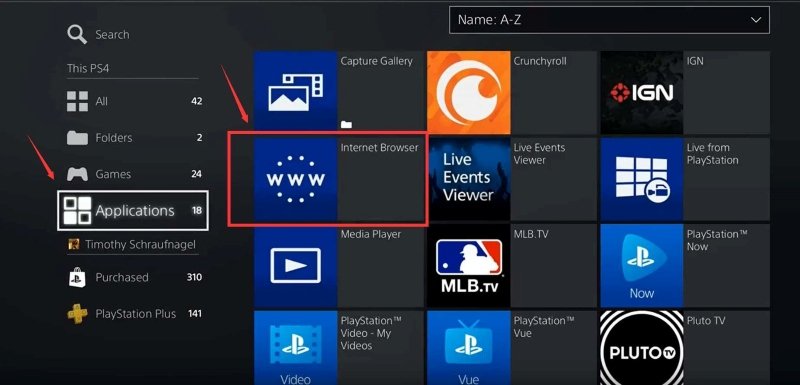
Steg #4. Öppna den här webbläsaren genom att trycka på "X"-knappen som finns på din PS4-kontroll.
Steg #5. Du kommer att se ett sökfält. Ange Amazon Music på den. Alternativt kan du bara ange URL:en till Amazon Music-låten i adressfältet.
Steg #6. Använd dina Amazon-uppgifter – användarnamn och lösenord, du måste logga in. När du har gjort det, välj bara vilken låt du vill lyssna på medan du spelar!
Så enkelt som att följa ovanstående kan du faktiskt lyssna på Amazon Music på PS4!
Finns det nu ett bättre sätt att strömma Amazon Music på PS4? Självklart! Du kommer att få lära dig om detta när du går till den andra delen.
Vissa användare som provade metoden som förklarades i den första delen för att spela Amazon Music på PS4 klagade faktiskt på att uppspelningen ibland är instabil och att den på något sätt avbryter spelen.
Nu bör du veta att med hjälp av en extern USB-enhet kan du få alla ovanstående problem lösta. Allt du behöver lära dig är hur du kan spara dina Amazon Music-favoriter på din USB-enhet. Oroa dig inte. Den här delen kommer att lära dig hur enkelt det kan göras.
Som du kanske också har läst tidigare är Amazon Music-låtar skyddade filer. Med detta skydd kan användare faktiskt inte ladda ner spåren från den här plattformen, spara dem på externa enheter som USB och komma åt dem på obehöriga enheter. Att spela Amazon Music på PS4 kräver då att detta skydd tas bort först. Hur kan man göra det då? Det är enkelt! Du behöver bara använda betrodda applikationer som denna DumpMedia Amazon Music Converter.
Gratis nedladdning Gratis nedladdning
Förutom möjligheten att enkelt bli av med skyddet av Amazon Music-låtar, DumpMedia Amazon Music Converter kan också hjälpa till med konverteringen av de vanliga och flexibla formaten som MP3, WAV, FLAC och M4A. Trots det fungerar det i en ganska hög hastighet så att du sparar tid samtidigt som du säkerställer att originalkvaliteten på låtarna tillsammans med deras ID-taggar och metadatainformation kommer att bevaras och underhållas.
Teamet ser också till att appen hålls uppdaterad och förbättrad då och då. På så sätt säkerställer att användarna bara får och upplever det bästa av sina pengar. Mer så, om det finns tekniska problem eller bara några mindre frågor om användning, kan du alltid söka hjälp från kundsupport och tekniska team på DumpMedia.
Om vi ska prata om gränssnittet appen har behöver ingen oroa sig. Det är väldigt praktiskt – både för nybörjare och proffs. Här är också en snabbguide till hur hjälpsam DumpMedia är att konvertera Amazon Music till MP3, då kan du spela Amazon Music på PS4.
Steg 1. Besök DumpMediaofficiella webbplats för att få appen installerad på din PC. När dessa har uppnåtts, installera bara appen och starta den sedan. Du kan börja med hela processen genom att välja och ladda upp Amazon Music-låtarna som ska konverteras eller bearbetas.

Steg 2. Ställ in utgångsparameterinställningarna. Se till att du väljer utdataformatet som stöds av PS4 och mappen du bör använda. De övriga återstående parametrarna kan ändras som du föredrar.

Steg 3. Genom att helt enkelt trycka på "Konvertera"-knappen kommer både omvandlingen och DRM-borttagningsprocedurerna att göras av appen. Detta tar bara några minuter ladda ner alla Amazon Music-låtar du behöver.
Efter den framgångsrika konverteringen av Amazon Music-låtarna ska du ha de transformerade filerna redo för streaming på din PS4, allt du behöver lära dig nu är hur du kan spara dem på din USB-enhet. Nästa del har en detaljerad handledning.
Nu när du har de förvandlade och DRM-fria Amazon Music-låtarna är det nu för lätt att streama Amazon Music på PS4. Du kan bara följa guiden nedan för att spara dem på din USB-enhet och aktivera dem på USB-musikspelaren.
Steg 1. Sätt i din USB-enhet i datorn du använde under konverteringen.
Steg 2. Öppna USB-mappen när den har identifierats och skapa en ny mapp - "Musik", där du kan spara de konverterade spåren.
Steg 3. Gå till mappen där du sparade de transformerade Amazon Music-låtarna och kopiera och klistra sedan in spåren i den nyskapade mappen på din USB-enhet.
Steg 1. När du har kontrollerat att alla nedladdade Amazon Music-låtar redan finns i mappen "Music" på din USB-enhet, koppla bara bort den från din dator.
Steg 2. Nu måste du ansluta USB-enheten till din PS4-spelkonsol.
Steg 3. Välj "Bibliotek" och sedan alternativet "USB Music Player".
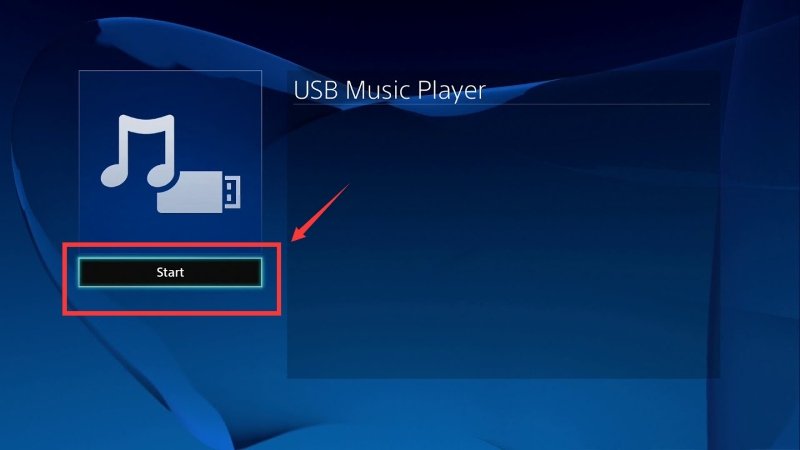
Steg #4. Välj ett spår att lyssna på.
Du bör veta att det också finns ett sätt för dig att lyssna på alla dessa låtar i mappen "Musik". Du behöver bara markera mappen och sedan bara trycka på knappen "ALTERNATIV". Därefter väljer du menyn "Spela".
Nu kan du bara strömma Amazon Music på PS4 utan att oroa dig för några problem!
Även om Amazon Music-appen inte är tillgänglig ännu på PS4, är det bra att veta att det finns sätt du kan göra för att lyssna på Amazon Music på PS4 ! Med användning av webbspelaren samt ett bra verktyg som DumpMedia Amazon Music Converter, säkert kommer ditt dilemma att lösas! Men kom ihåg att att använda det senare alternativet alltid är den bästa rekommendationen!
